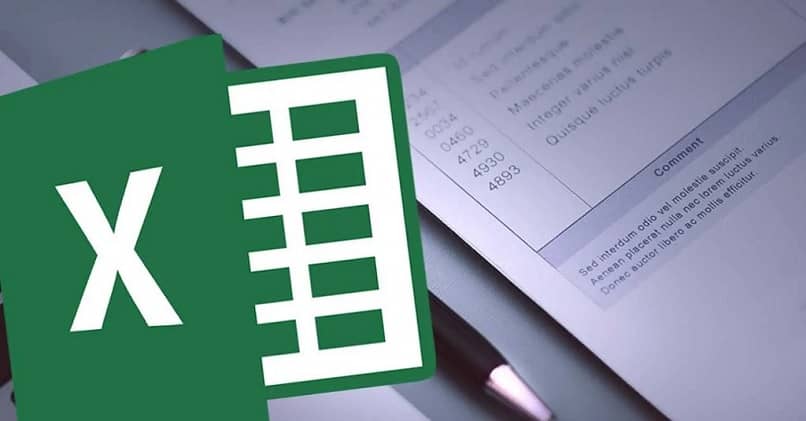
Jonkin aikaa Excel avulla voimme määrittää tallennetun makron komentopainikkeelle Excelissä, mikä helpottaa työtämme huomattavasti, koska sen avulla voimme tehdä suuren määrän kokoonpanoja vain näppäimen painalluksella.
Tämä vaihtoehto on ollut käytössä jo yli vuosikymmenen ajan, mutta yritysten ja järjestelmänvalvojien lisääntyneen laskentataulukoiden käytön myötä joitain ominaisuuksia on löydetty tehdä työstä helpompaa ja nopeampaa tekemästä.
Edut makron määrittämisestä painikkeelle Excelissä
Makroista on tullut a välttämätön työkalu niille, jotka luovat tilastoja, laskentataulukot, jotka sisältävät varastoja suurista yrityksistä tai joiden on tehtävä Excel-laskentataulukko vuokrahintojen laskemiseksi.
Tämä nykyinen maine on saanut jotkut kehittäjät luomaan makroja ja jakamaan niitä, mikä puolestaan sallii muiden käyttäjien ladata ja hallita niitä.
Makroista tulee välttämättömyys työskennellessä nopeasti, koska nämä ne maksimoivat tuottavuuden, voimme käyttää makroja mihin tahansa laskentataulukkoon. Ne ovat samanlaisia kuin parhaat hyödyllisimmät pikanäppäimet Excelissä, vain eivät tarkalleen.
Painikkeen määrittäminen on jotain, joka antaa meille muutaman sekunnin ajan, joka yleensä menee organisoimaan ja määrittelemään, mitä teemme soluille, mutta tässä on kyse vain solujen valitsemisesta ja napsauttamisesta tätä painiketta, jotta kaikki on valmis nyt oikeassa.
Puolestaan on mahdollista luoda mukautettu edistymispalkki suoritettaessa makro Excelissä, jotta menetystä ei olisi matkan varrella.
Mitä sinun on tehtävä, jotta voit tallentaa tallennetun makron komentopainikkeeseen Excelissä?
Jos tietokoneellasi on jo Excel, sinun on aloitettava uusi laskentataulukko ja toimittava seuraavasti:
Valitse Kehittäjä-ruutu
Lisää välilehti ”Kehittäjä”Asetuspalkkiin on syötettävä osio”Arkistoi”, Kun olet siellä, etsi kohde”Valinnat”Ja napsauta sitä, siirry lopuksi osaan”Mukauta nauha”Ja tarkista ruutu”Kehittäjä”.
Aseta painike
Luo painike, johon haluat linkittää makron, tätä varten sinun on mentävä ”Kehittäjä”Ja etsi osa”Ohjaimet”Napsauta siellä”Lisää”Ja sinun on napsautettava ensimmäistä pientä laatikkoa, jossa lukee”Painike”osiossa”Lomakkeen hallinta”.
Muokkaa painiketta haluamallasi tavalla
Anna painikkeelle koko ja sijainti, josta pidät eniten, se voi mennä haluamaasi paikkaan ja valita haluamasi koon. Mielikuvituksessa on, mitä voit tehdä tällä painikkeella.
Määritä makro
Heti edellisen vaiheen suorittamisen jälkeen Excel pyytää sinua määrittämään makron tälle painikkeelle, valitse linkitettävä makro ja paina ”Hyväksyä”.
Määritä muoto
Estä painikkeen menettämästä sijaintia ja kokoa määrittämällä muoto. Voit tehdä tämän napsauttamalla hiiren kakkospainikkeella painiketta ja etsimällä vaihtoehdon luettelon loppuun ”Ohjausmuoto”.
Tämä näyttää valikon, josta sinun on löydettävä vaihtoehto ”Ominaisuudet”, Valitse nyt valintaruutu”Älä siirrä soluja tai muuta niiden kokoa”, Päättyy painamalla”Hyväksyä”Valintasi tallentamiseksi.
Anna painikkeelle nimi
Anna painikkeellesi nimi, mikä helpottaa työskentelyn valitsemista, tekee siitä nopeamman ja auttaa sinua muistamaan, mihin makroon tämä painike liittyy.

Nyt olet onnistunut määrittämään a makro tallennettu Napin kohdalla tämä toimii sinulle monissa olosuhteissa, sillä voit käyttää sitä missä tahansa luomassasi arkissa, mikä johtaa sinut tekemään työn tehokkaasti ja nopeasti.
Tämä auttaa myös vähentämään tehtävän suorittamiseen tarvittavaa aikaa, koska kenties jollekin voi kestää tunteja muutamassa sekunnissa yksi klikkaus.
Kaikkein aikaa vievin osa tässä on makron ja painikkeiden luominen, mutta toiminnot ovat niin laajoja, että investoiminen vie jonkin aikaa. lisääntyä tuottavuutemme.
Toivomme, että tämä opetusohjelma kiinnostaa sinua ja että se auttaa lisäämään taitoja, joita voit tarjota yrityksellesi tai tuleville työnantajillesi.